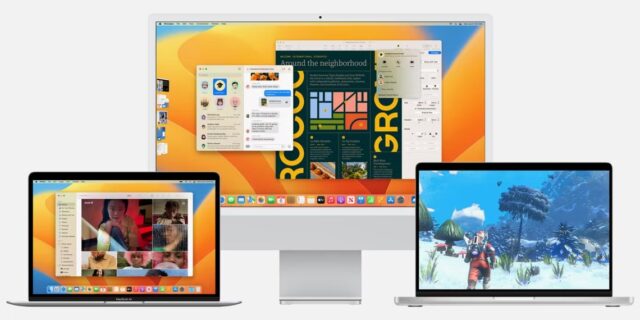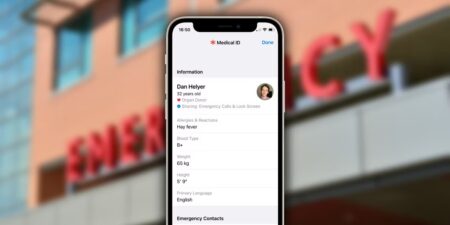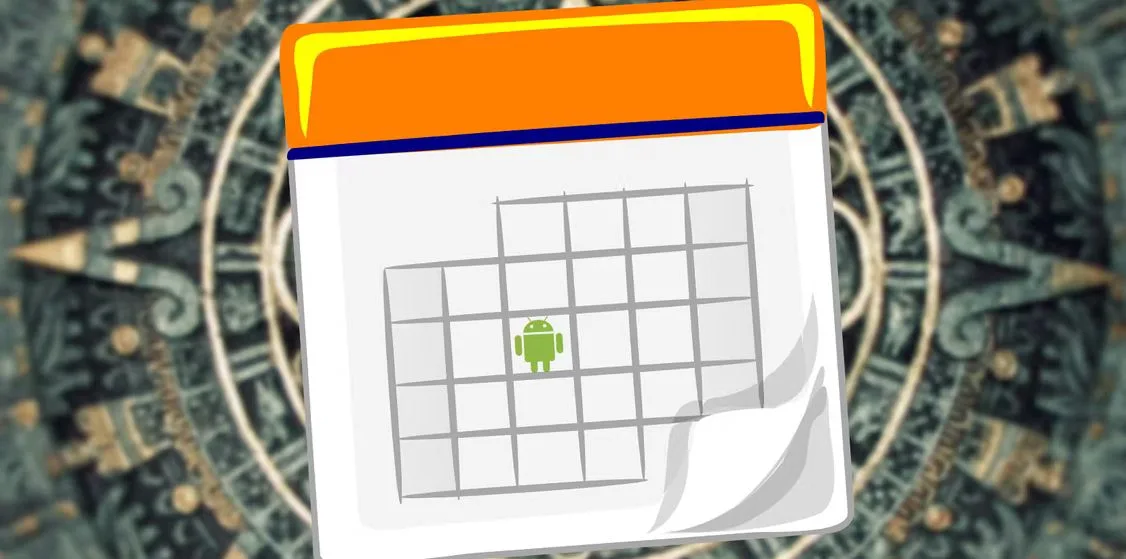Lockdown Mode اپل، مک شما را از حمله های سایبری در امان نگه می دارد. در این مطلب نحوه استفاده از Lockdown Mode در macOS Ventura را یاد می گیرید.
اپل یک مدافع بزرگ حفظ حریم خصوصی است و در نسخه های نرمافزاری اش امنیت را در اولویت قرار می دهد. به تازگی اپل macOS Ventura را منتشر کرده است که حالت قفل (Lockdown Mode) را ارائه می کند، قابلیت جدیدی که به افراد کمک می کند از تهدیدات امنیتی در امان بمانند.
در اینجا، ما به شما خواهیم گفت که حالت Lockdown دقیقا چیست و به شما کمک می کنیم از آن بهره ببرید، مشروط بر اینکه از آخرین نسخه macOS استفاده کنید. با نحوه استفاده از Lockdown Mode در macOS Ventura همراه باشید.
Lockdown Mode چیست؟

پیش از این که نحوه استفاده از Lockdown Mode در macOS Ventura را ببینیم، بیایید با Lockdown Mode آشنا شویم. همانطور که از نام آن پیداست، حالت Lockdown در واقع مک شما را از نظر امنیتی قفل می کند. هنگامی که این حالت فعال است، برخی از قابلیت ها مانند دریافت اکثر پیوستهای پیام در iMessage، برخی تکنولوژی های وب و حتی تماس های FaceTime از تماس گیرندگان ناشناس محدود می شوند.
به علاوه نمی توانید هیچ دستگاه فیزیکی را به مک متصل کنید مگر اینکه قفل آن باز باشد و اتصال را تأیید کنید. همه اینها راه هایی هستند که یک تهدید بالقوه می تواند دستگاه شما را آلوده کند.
این تنها چند تدبیر امنیتی است که Lockdown Mode ارائه می دهد. شما می توانید از Lockdown Mode در آیفون ها و آیپدها نیز استفاده کنید به شرطی که حداقل iOS 16/iPadOS 16 را اجرا کنند.
چه زمانی باید از Lockdown Mode استفاده کنید؟
در حال حاضر چندین ویژگی امنیتی در macOS مانند FileVault و فایروال داخلی وجود دارد. این دو قابلیت بسیار مورد استقبال کاربران مک هستند، زیرا امنیت یکی از دلایل اصلی عدم تغییر سیستم عامل توسط کاربران مک است.
آنها تدابیر امنیتی هستند که افراد عادی باید از آنها برای ایمن نگه داشتن داده ها و دستگاه هایشان استفاده کنند. اما حالت قفل برای موارد خاصی است که برخی از کاربران ممکن است نیاز داشته باشند.
حالت قفل برای استفاده در صورت حمله سایبری است. این حملات عمدتا سعی در سرقت اطلاعات حساس و یا آسیب رساندن به سیستم های رایانه ای دارند. Lockdown Mode قابلیتی نیست که بخواهید در حالت عادی از آن استفاده کنید زیرا اکثر مردم حملات سایبری را تجربه نمی کنند. با این حال، اگر خود را قربانی یکی از آنها می بینید، این حالت جدید میتواند به کنترل هر گونه مشکل اضافی کمک کند.
روش فعال کردن Lockdown Mode در مک
با این مقدمه بیایید نحوه استفاده از Lockdown Mode در macOS Ventura را ببینیم. فعال کردن حالت قفل در macOS ساده است. برای اینکه بتوانید این کار را انجام دهید، نیازی نیست که از هیچ مسیر خاصی عبور کنید یا تنظیمات پیشرفته را انجام دهید. برای فعال کردن حالت قفل، تنها کاری که باید انجام دهید این است:
۱- System Settings را در مک از طریق Dock یا Spotlight search باز کنید.
۲- روی Privacy & Security کلیک کنید.
۳- اسکرول کنید تا به قسمت Security برسید. سپس روی Turn On در کنار Lockdown Mode کلیک کنید.
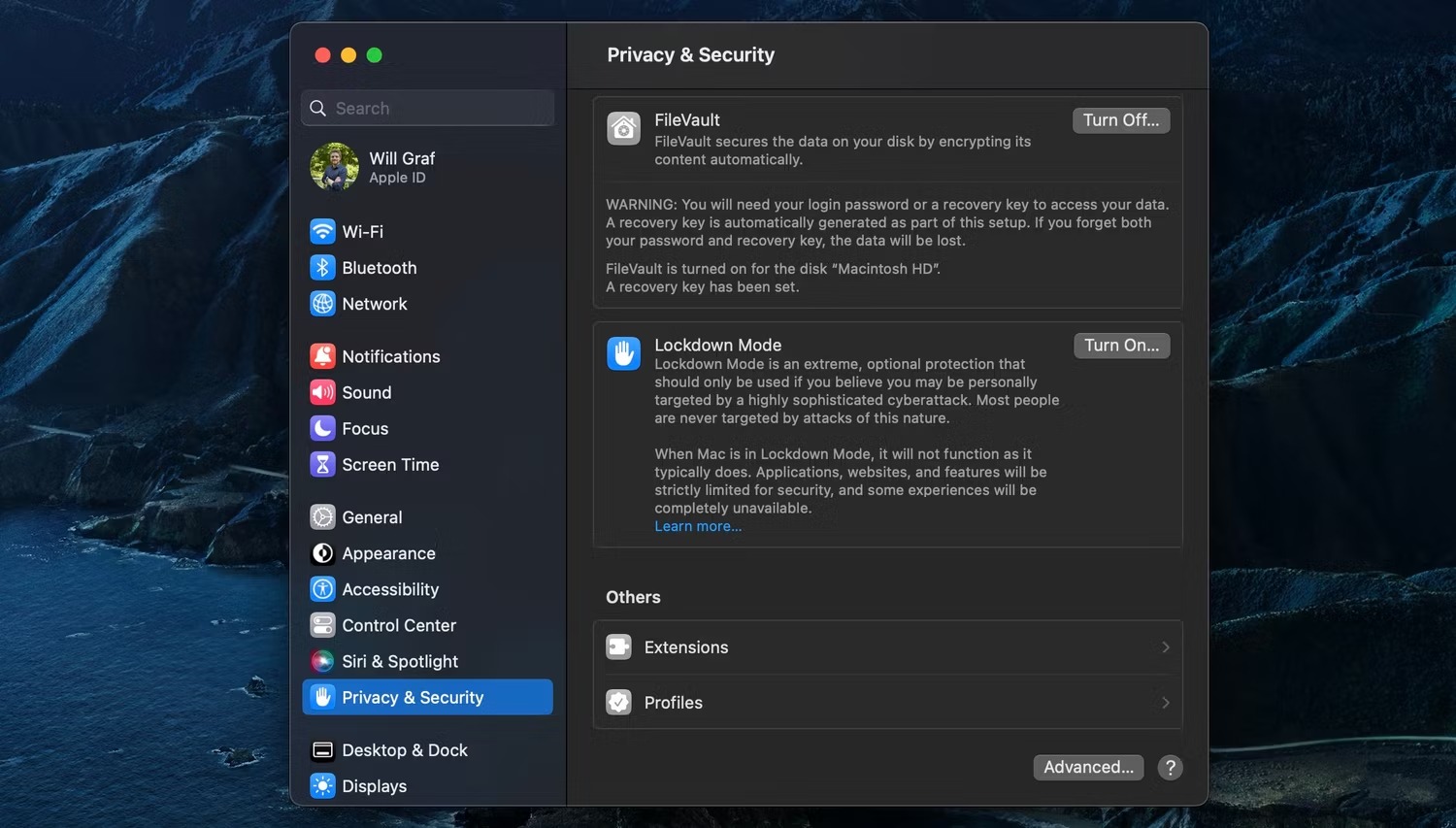
۴- اگر رمز عبور یا شناسه لمسی فعال دارید، پسوردتان را وارد کنید یا برای ادامه از Touch ID استفاده کنید.
۵- روی Turn On & Restart کلیک کنید.
هنگامی که پس از ری استارت وارد اکانتتان شوید، دسکتاپ و برنامه های کاربردی شما تفاوت چندانی با هم ندارند. با این حال، برنامه های شما رفتار متفاوتی خواهند داشت، برخی از صفحات وب کندتر بارگیری می شوند و “Lockdown Ready” در نوار ابزار Safari نمایش داده می شود. این عبارت هنگامی که یک سایت را بارگیری می کنید، برای این که به شما اطلاع دهد که محافظت میشوید، به Lockdown Enabled تغییر می کند.
Lockdown Mode هوای شما را دارد
Lockdown Mode یک افزودنی عالی برای قابلیت های امنیتی آیفون، آیپد و مک است. در حالی که ممکن است اغلب به آن نیاز نداشته باشید، حالت Lockdown می تواند به جلوگیری از مشکلات امنیتی بیشتر در صورت تجربه حمله سایبری کمک کند.
با این حال، اگر فقط می خواهید برخی از اقدامات حفاظتی استاندارد را فعال کنید، تنظیم پسورد برای firmware در مک شروع خوبی است.
نحوه استفاده از Lockdown Mode در macOS Ventura به این ترتیب است. آیفون دارید و می خواهید از Lockdown Mode بهره ببرید؟ چگونه Lockdown Mode را برای امنیت بیشتر در آیفون و آیپد فعال کنیم همان راهنمایی است که به آن نیاز دارید.